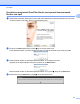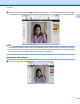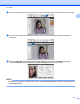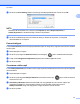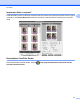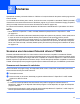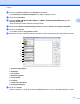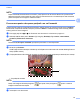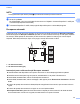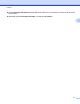Software User's Guide
Table Of Contents
- Ghidul utilizatorului de software
- Modele aplicabile
- Definiţia notelor
- Notă referitoare la întocmire şi publicare
- NOTĂ IMPORTANTĂ
- Cuprins
- Windows®
- 1 Imprimarea
- Utilizarea driverului pentru imprimanta Brother
- Caracteristicile
- Selectarea tipului corect de hârtie
- Imprimarea, scanarea şi trimiterea faxurilor în acelaşi timp
- Ştergerea datelor din memorie
- Status Monitor
- Setările driverului de imprimantă
- Accesarea setărilor driverului de imprimantă
- Fila cu setările de bază
- Fila Avansat
- Fila Profiluri de imprimare
- Fila de întreţinere
- Asistenţa
- Folosirea aplicaţiei FaceFilter Studio de la REALLUSION pentru imprimarea fotografiilor
- Deschiderea programului FaceFilter Studio în timp ce aparatul dumneavoastră Brother este pornit
- Deschiderea programului FaceFilter Studio când aparatul dumneavoastră Brother este oprit
- Imprimarea unei imagini
- Portret inteligent
- Corectarea ochilor roşii
- Imprimarea listei cu expresii
- Dezinstalarea FaceFilter Studio
- 2 Scanarea
- Scanarea unui document folosind driverul TWAIN
- Scanarea unui document folosind driverul WIA
- Scanarea unui document folosind driverul WIA (Pentru utilizatorii Windows® Photo Gallery (Galerie fo ...
- Utilizarea aplicaţiei Nuance™ PaperPort™ 12SE
- Vizualizarea elementelor
- Organizarea elementelor dumneavoastră în directoare
- Legături rapide către alte aplicaţii
- Nuance™ PaperPort™ 12SE permite convertirea textului din format imagine într-un format editabil
- Importarea elementelor din alte aplicaţii
- Exportarea elementelor în alte formate
- Dezinstalarea aplicaţiei Nuance™ PaperPort™ 12SE
- Utilizarea programelor BookScan Enhancer şi Whiteboard Enhancer de la REALLUSION
- 3 ControlCenter4
- Prezentare generală
- Utilizarea ControlCenter4 în Modul acasă
- Fila Foto
- Fila Scanare
- Fila PC‑FAX (pentru modelele MFC)
- Fila Setări dispozitiv
- Fila Asistenţă
- Utilizarea ControlCenter4 în modul avansat
- Fila Scanare
- Fila PC-Copiere
- Fila Foto
- Fila PC‑FAX (pentru modelele MFC)
- Fila Setări dispozitiv
- Fila Asistenţă
- Fila Particularizare
- 4 Instalare de la distanţă (pentru modelele MFC)
- 5 Programul software Brother PC‑FAX (pentru modelele MFC)
- 6 PhotoCapture Center™
- 7 Setările pentru paravanul de protecţie (pentru utilizatorii de reţea)
- 1 Imprimarea
- Apple Macintosh
- 8 Imprimarea şi trimiterea faxurilor
- 9 Scanarea
- 10 ControlCenter2
- 11 Setare de la distanţă şi PhotoCapture Center™
- Utilizarea butonului de scanare
- 12 Scanarea folosind cablul USB
- 13 Scanarea în reţea
- Înainte de a utiliza funcţia de scanare în reţea
- Utilizarea butonului Scan (Scanare) în reţeaua dumneavoastră
- Scanarea către e‑mail (PC)
- Scanarea către serverul de e-mail (pentru modelele MFC)
- Definirea noilor setări implicite pentru Scanare către serverul de e‑mail
- Scanarea către imagine
- Scanare către OCR
- Scanarea către fişier
- Scanarea către FTP
- Scanarea către FTP folosind profilurile pentru serverele FTP
- Scanare către reţea (Windows®)
- Utilizarea protocolului Web Services (Servicii web) la scanarea în reţea (Windows Vista® SP2 sau o v ...
- Index
- brother ROM
Scanarea
40
2
NOTĂ
Treceţi peste acest pas dacă la pasul a aţi încărcat documentul pe sticla scanerului.
f Faceţi clic pe Start.
De această dată, numai zona selectată din document va fi afişată în fereastra PaperPort™ 12SE (sau
în fereastra aplicaţiei dumneavoastră).
g În fereastra PaperPort™ 12SE, folosiţi opţiunile disponibile pentru a îmbunătăţi imaginea.
Decuparea automată
Puteţi scana mai multe documente aşezate pe sticla scanerului dacă bifaţi opţiunea Decupare automată.
Dacă utilizaţi opţiunea Decupare automată, aparatul va scana fiecare document şi va crea fişiere separate.
De exemplu, dacă aşezaţi trei documente pe sticla scanerului, aparatul va scana şi va crea trei fişiere
separate. Dacă doriţi să creaţi un fişier cu trei pagini, scanaţi documentele ca PDF.
A4
1
2
3
4
1
24 3
A4
1
21
1 10 mm sau mai mult
2 20 mm sau mai mult (jos)
Instrucţiuni pentru utilizarea funcţiei Decupare automată
Această setare este disponibilă numai pentru documente cu formă dreptunghiulară sau pătrată.
Dacă documentul este prea lung sau prea lat, această setare nu va putea fi folosită corect.
Dacă utilizaţi această setare, trebuie să folosiţi sticla scanerului.
Dacă utilizaţi această setare, trebuie să alegeţi o altă opţiune pentru Dimensiune document în afară de
Auto.
Trebuie să aşezaţi documentele la distanţă faţă de marginile sticlei scanerului, aşa cum este indicat în
figură.
Trebuie să aşezaţi documentele la cel puţin 10 mm unul faţă de celălalt.
Decupare automată reglează devierea documentului aşezat pe sticla scanerului, dar dacă devierea
documentului este mai mare de 10 grade, această setare nu va putea fi folosită.